
Ci hai mai sentito dire più volte nel corso degli anni: fai i backup dei tuoi dati! Come qualcuno che utilizza dispositivi elettronici di dati, indipendentemente dal fatto che tali dispositivi siano portatili, smartphone o anche videocamere, è tua responsabilità mantenere i tuoi dati al sicuro. Quanto sono sicuri i tuoi documenti in Google Drive? Quanto sono sicuri i tuoi documenti in Google Drive? Leggi di più .
Ma ho capito. Il backup dei dati sembra un compito avanzato e travolgente. Forse non sai la prima cosa sul backup dei dati, e se è così, allora la colpa è nostra, non tua. La verità è che non è così complicato come sembra!
Ecco tutto ciò che devi sapere, partendo da Ground Zero. In questo articolo, presumiamo che tu non sappia assolutamente nulla ed è nostro obiettivo rispondere a tutte quelle domande che hai sempre avuto, ma che hai avuto troppa paura di chiedere.
1. Perché dovresti fare i backup?
In termini più semplici, un backup dei dati non è altro che una copia di tali dati. Prendi qualsiasi file sul tuo sistema, selezionalo, premi Ctrl + C per copiarlo, quindi premi Ctrl + V per incollarlo, il che crea un duplicato esatto di quel file. A tutti gli effetti, hai appena fatto un backup di quel file.
I backup sono importanti perché ci sono scenari imprevedibili che potrebbero rendere inaccessibile i file. Non intendo che i file vengano corrotti in modo casuale. Accedi e recupera file corrotti di Office con questi suggerimenti Accedi e recupera file corrotti di Office con questi suggerimenti Il tuo documento importante è danneggiato e non hai un backup? Non tutto è perduto! Puoi provare a riparare il file o trovare un backup che non sapevi di avere. Leggi di più senza motivo, ma ci sono cose al di fuori del tuo controllo che possono accadere a tua insaputa.
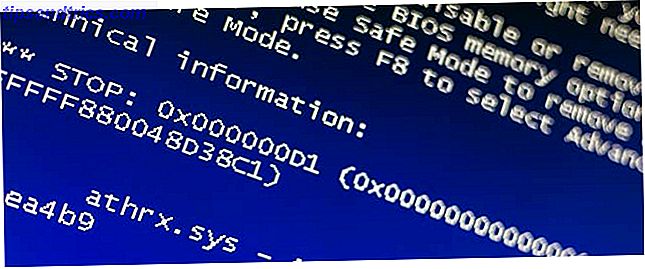
Ad esempio, supponiamo di contrarre un virus che distrugge il tuo disco rigido Virus, spyware, malware, ecc. Spiegato: Comprendere le minacce online Virus, spyware, malware, ecc. Spiegato: Comprendere le minacce online Quando inizi a pensare a tutte le cose che potrebbero sbagliare quando si naviga in Internet, il web inizia a sembrare un posto piuttosto spaventoso. Leggi di più o trattieni i tuoi file in ostaggio per denaro Oltre il tuo computer: 5 modi il ransomware ti porterà prigioniero in futuro oltre il tuo computer: 5 modi il ransomware ti porterà prigioniero nel futuro Il ransomware è probabilmente il malware più malato là fuori, e i criminali che usano sta diventando più avanzato, ecco cinque cose preoccupanti che potrebbero essere prese in ostaggio presto, comprese case intelligenti e auto intelligenti. Leggi di più . Che il malware provenga da un sito Web dannoso o da un'unità USB infetta, non importa: i tuoi file ora sono andati per sempre. Non sarebbe bello se tu avessi una copia di quei file altrove?
Ecco un esempio più banale e pratico: stai lavorando su un termine, una tesi di dottorato o un romanzo di narrativa epica. Un giorno, hai premuto la chiave sbagliata e tutto viene cancellato. (Succede più spesso di quanto pensi! Torna indietro Tempo: 4 Strumenti e suggerimenti per ripristinare i file cancellati in Windows Torna indietro: 4 Strumenti e suggerimenti per ripristinare i file cancellati in Windows Uno dei maggiori difetti di Windows potrebbe essere il tuo salvataggio, dovresti cancellare accidentalmente un file importante: il file system di Windows non cancella i file, finché non vengono sovrascritti, i file cancellati possono essere ripristinati Read More) Un semplice backup potrebbe essere la differenza tra mesi di lavoro perso o una rapida scrollata di spalle .
Ma, soprattutto, un vero backup è molto più che spostare i file su un altro supporto di memorizzazione, come un disco esterno, e sperare che duri nel tempo. Devi fare più copie in più posti . Dopo tutto, se tutti i backup sono su un'unità esterna e l'unità stessa muore, tutti i tuoi backup muoiono con esso.
2. Di cosa dovresti eseguire il backup?
La regola generale è che devi eseguire il backup di qualsiasi file che non potresti perdere. Termine e libri in corso sono scelte ovvie, ma altri file comunemente supportati includono musica, film, foto, documenti legali, note personali, file di configurazione e altro.
Alcune persone vogliono eseguire il backup di tutto, e non c'è niente di sbagliato in questo, ma ci sono alcune cose da tenere a mente prima di andare fuori bordo con i backup.
Innanzitutto, i backup richiedono spazio di archiviazione. Questo non è un grosso problema per piccoli file come documenti Word e PDF o impostazioni di configurazione. Tuttavia, se vuoi eseguire il backup di raccolte di musica e video che sono dozzine o centinaia di gigabyte di grandi dimensioni, allora sei davvero limitato a dove questi backup possono essere archiviati.

In secondo luogo, i backup richiedono tempo per essere creati. Ancora una volta, questo non è un grosso problema per i file più piccoli, ma la copia di una raccolta da 100 GB di videogame può richiedere molto tempo, a seconda della velocità della connessione di trasferimento. Anche il ripristino di questi backup richiederà molto tempo.
In terzo luogo, alcuni file potrebbero essere illegali per il backup. In alcune giurisdizioni, è illegale effettuare copie di CD e DVD anche a scopo di backup. Allo stesso modo, i file multimediali digitali che sono protetti da Digital Rights Management. Che cos'è il DRM e perché esiste se è così malvagio? [MakeUseOf Explains] Cos'è il DRM e perché esiste se è così malvagio? [MakeUseOf Explains] La gestione dei diritti digitali è l'ultima evoluzione della protezione delle copie. È la più grande causa di frustrazione degli utenti oggi, ma è giustificata? Il DRM è un male necessario in questa era digitale, o è il modello ... Per saperne di più è necessario adottare soluzioni alternative per sostenerlo.
Ma anche se la rottura del DRM è possibile Come rompere il DRM su eBook Kindle in modo da poterli godere ovunque Come rompere il DRM su eBook Kindle in modo da poterli godere ovunque Quando si paga Amazon un po 'di soldi per un eBook Kindle, probabilmente pensate che sia il tuo adesso Voglio dire, hai pagato un po 'di soldi, hai un po' di contenuti, e ora ce l'hai, proprio come qualsiasi altro ... Per saperne di più, ti consigliamo di usare i media privi di DRM quando possibile, come ad esempio l'acquisto di videogiochi privi di DRM 6 Luoghi To Acquista giochi DRM-gratuiti [Gioco MUO] 6 luoghi per acquistare giochi senza DRM [Gioco MUO] Dato che ho deciso di non acquistare giochi da Steam, ho bisogno di trovare altre fonti. Molti di loro sono in realtà peggiori di Steam stesso. Il negozio di Ubisoft è sconcertante e pieno di fastidioso DRM. Electronic Art's ... Leggi di più.
In quarto luogo, assicurati di eseguire il backup delle cose meno ovvie. Le impostazioni sono importanti quanto i file e in alcuni casi più importanti. Ad esempio, Ripristino configurazione di sistema è come un backup del sistema Informazioni utili su Ripristino configurazione di sistema di Windows Che cosa è necessario sapere su Ripristino configurazione di sistema di Windows Immagina il problema in cui potresti trovarti, se il tuo sistema ha avuto esito negativo! La funzione Ripristino configurazione di sistema di Windows potrebbe salvare il tuo culo. Questo articolo spiega come creare e utilizzare i punti di ripristino di Windows. Leggi altro che puoi utilizzare per ripristinare Windows se inizia a comportarsi in modo strano. Backup del registro di Windows 5 Registro di Windows 10 Tweaks per migliorare e sbloccare funzionalità 5 Registro di Windows 10 modifiche per migliorare e sbloccare funzionalità L'editor del Registro di sistema è l'unico modo per abilitare alcune delle funzionalità nascoste di Windows 10. Qui ti mostreremo semplici modifiche come abilitare il tema scuro o nascondere le cartelle. Ulteriori informazioni sono importanti anche in caso di errori irreparabili del Registro di sistema Come correggere gli errori di registro di Windows e quando non disturbare Come correggere gli errori di registro di Windows e quando non disturbare Nella maggior parte dei casi, la correzione del nostro registro non farà nulla. A volte gli errori del registro causano il caos dopo tutto. Qui esamineremo come identificare, isolare e correggere i problemi del registro e quando non preoccuparsi affatto. Leggi di più .
3. Quanto spesso dovresti fare i backup?
Questa è una delle domande più frequenti delle persone che stanno appena iniziando a fare i backup, ma mentre la domanda è buona, è difficile dare una buona risposta. La verità è che la risposta è diversa per tutti.
Ma come regola generale: più spesso i tuoi file cambiano, più spesso dovresti eseguirne il backup. E se puoi prevedere un grande cambiamento, allora dovresti sempre fare un backup giusto prima che si verifichi il grande cambiamento.
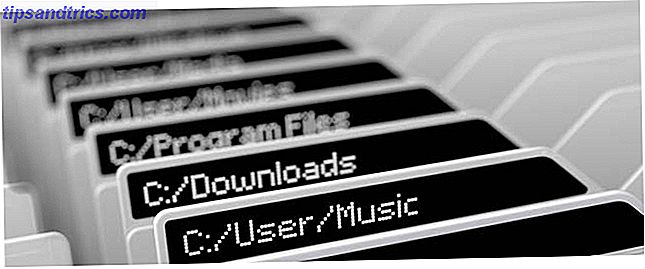
Ad esempio, i miei rendiconti finanziari non cambiano mai e ho già dei backup per loro, quindi non c'è motivo di continuare a fare nuovi backup. Tuttavia, quando ricevo nuovi estratti conto, eseguo immediatamente i backup non appena li ricevo.
D'altra parte, se dovessi lavorare su un romanzo, probabilmente farei dei backup settimanali - e terrei ogni backup datato separatamente nel caso in cui avessi bisogno di tornare a un backup specifico.
Ma ecco la cosa più importante: troppi backup e troppo pochi backup sono entrambi migliori di nessun backup. Quindi scegli una frequenza di backup e seguila. Puoi sempre aumentare o diminuire in futuro! Finché stai facendo alcuni backup, questo è ciò che conta davvero.
4. Dove dovresti conservare i tuoi backup?
In generale, esistono due tipi di archiviazione per i backup dei dati: backup locali e backup online. Ognuno ha i suoi pro e contro, il che significa che sono entrambi importanti in diversi modi. Idealmente, userete entrambi i metodi.
I backup locali sono archiviati in un luogo in cui si ha accesso fisico. Gli esempi includono il computer principale, un secondo laptop, un disco rigido esterno o persino un'unità flash USB. Le unità flash USB ne valgono ancora la pena nel 2015? Le unità flash USB ne valgono ancora la pena nel 2015? Le unità flash USB sono ottime per l'archiviazione, ma hanno tanti altri usi. Ecco come valgono il loro peso in oro. Leggi di più . I backup locali sono grandi perché hai pieno accesso a loro in ogni momento e ne hai il completo controllo.
Inoltre, i metodi di archiviazione locale spesso hanno capacità molto maggiori dei metodi di archiviazione online. Il rovescio della medaglia è che se vuoi più spazio, devi investire in nuove unità di archiviazione 5 Semplici modi per risparmiare sui nuovi dischi rigidi 5 Semplici modi per risparmiare sui nuovi dischi rigidi Abbiamo già coperto tutto ciò di cui hai bisogno considerare di acquistare il disco rigido giusto. Ora si tratta di risparmiare quanti più soldi possibile. Leggi di più e questo potrebbe costarti un bel soldo.

I backup online sono archiviati da qualche parte su Internet, di solito in un datacenter che non visiterai mai fisicamente. Per gli utenti abituali come te e me, i backup online vengono spesso tenuti negli account di archiviazione cloud Cloud Showdown Cloud - Dropbox, Google Drive, SkyDrive e altro Cloud Showdown - Dropbox, Google Drive, SkyDrive e altro Lo scenario di archiviazione cloud ha riscaldato di recente, con una tanto attesa entrata da parte di Google e una rinnovata SkyDrive di Microsoft. Dropbox è rimasto incontrastato dai principali giocatori per un lungo periodo, ma è cambiato ... Leggi di più come Dropbox o Google Drive, che è fantastico perché puoi accedervi da qualsiasi luogo.
Ma ci sono due aspetti negativi. Uno, il caricamento di file su Internet è molto più lento del trasferimento direttamente in un'unità fisica, il che è un grande fastidio per i backup di grandi dimensioni. Due, i tuoi dati sono in balia del servizio di archiviazione online Protezione di Dropbox: 6 passaggi per un cloud storage più sicuro Protezione di Dropbox: 6 passaggi per un cloud storage più sicuro Dropbox non è il servizio di cloud storage più sicuro in circolazione. Ma per quelli di voi che desiderano rimanere con Dropbox i suggerimenti qui vi aiuteranno a massimizzare la sicurezza del vostro account. Leggi di più . Se c'è una violazione, i tuoi dati potrebbero essere rubati e non potresti fare nulla al riguardo.
La mia raccomandazione è di utilizzare l'archiviazione locale per dati sensibili e grandi raccolte di media. Per tutto il resto, penso che il cloud storage sia perfetto.
5. C'è altro?
Prima di chiudere, ecco alcuni suggerimenti e indicazioni che potrebbero semplificarti la vita. Sappiamo che i backup possono essere difficili da gestire, quindi vogliamo renderlo il più comodo possibile.
È possibile eseguire il backup di un intero disco rigido. Ripristino configurazione di sistema è buono, se tutto ciò che si vuole fare è eseguire il backup dei file di sistema critici, ma c'è anche la possibilità di eseguire il backup dell'intero sistema Windows Come creare un'immagine ISO del proprio sistema Windows Come creare un'immagine ISO del proprio sistema Windows Hai bisogno di un modo semplice e veloce per eseguire il backup e ripristinare Windows senza fare affidamento sugli strumenti di backup o sul cloud? È ora di imparare come creare un'immagine ISO del tuo PC Windows. Leggi di più . Puoi farlo creando un'immagine del tuo disco rigido e salvandola come un file .ISO. Successivamente, è possibile utilizzare lo stesso file .ISO per ripristinare il disco rigido nello stato esatto in cui si trovava al momento della creazione dell'immagine.
I backup automatici sono una manna dal cielo. Quando utilizzi lo spazio di archiviazione cloud come Dropbox o Google Drive, puoi impostarlo in modo che i tuoi file vengano sincronizzati automaticamente tra il tuo computer e il servizio. Questo è in effetti un metodo per eseguire backup automatici: i file del computer vengono copiati periodicamente su Internet.
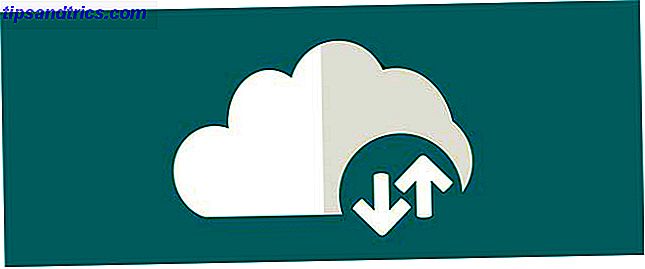
Ma se sei su Windows 8.1 o Windows 10, c'è una funzione di sistema integrata chiamata Cronologia dei file Sapevi che Windows 8 ha un backup di Time Machine incorporato? Sapevi che Windows 8 dispone di un backup di Time Machine incorporato? A volte dimentichiamo con tutta l'attenzione sulla nuova interfaccia "Modern" di Windows 8, ma Windows 8 ha una varietà di grandi miglioramenti del desktop. Uno di questi è Cronologia file, una funzionalità di backup integrata che funziona ... Leggi altro che dovresti davvero considerare di utilizzare. Cronologia file esegue automaticamente istantanee di file e li salva su un'unità esterna o su un'unità di rete, consentendo di ripristinare qualsiasi snapshot precedentemente salvato.
E se vuoi davvero diventare serio, puoi guardare a soluzioni di backup automatico di terze parti Come automatizzare e pianificare regolari backup di Windows 7 Come automatizzare e pianificare regolari backup di Windows 7 Troppi utenti di PC non riescono a eseguire correttamente il backup dei loro sistemi e i loro dati. Per questo motivo, mi sono spesso trovato nella posizione di dover dire a parenti e amici che tutto ... Leggi di più, anche se non lo raccomandiamo veramente a utenti di computer occasionali.
I backup crittografati sono sempre più sicuri. Ci sono molti motivi per iniziare a crittografare i tuoi file Non solo per paranoici: 4 motivi per crittografare la tua vita digitale non solo per i paranoici: 4 motivi per crittografare la tua vita digitale La crittografia non è solo per i teorici della cospirazione paranoica, né è solo per i fanatici della tecnologia . La crittografia è qualcosa che ogni utente di computer può trarre beneficio. I siti Web di tecnologia descrivono come è possibile crittografare la propria vita digitale, ma ... Ulteriori informazioni, ma la maggior parte delle persone utilizza la crittografia in modo che i file non possano essere aperti, anche se vengono rubati. Pensa alla crittografia come mettere i tuoi file all'interno di un lockbox. Come funziona la crittografia, ed è davvero sicura? Come funziona la crittografia, ed è davvero sicura? Leggi altro che può essere aperto solo con una chiave sicura. Per i dati sensibili, la crittografia è fondamentale.

Ma come crittografate i file? Per i backup locali, il modo più semplice è utilizzare uno strumento di crittografia di terze parti TrueCrypt È morto: 4 alternative di crittografia disco per Windows TrueCrypt è morto: 4 alternative di crittografia disco per Windows TrueCrypt non esiste più, ma per fortuna ci sono altri programmi di crittografia utili. Anche se potrebbero non essere esatte sostituzioni, dovrebbero soddisfare le tue esigenze. Per saperne di più, molti dei quali sono abbastanza semplici da usare per chiunque. Per i backup online, puoi crittografare i file prima di caricarli sul cloud. 5 modi per crittografare in modo sicuro i tuoi file nel cloud 5 modi per crittografare in modo sicuro i tuoi file nel cloud I tuoi file potrebbero essere crittografati durante il transito e sui server del cloud provider, ma il la società di cloud storage può decrittografarli e chiunque possa accedere al tuo account può visualizzare i file. Lato client ... Leggi di più o puoi semplicemente passare a un servizio di archiviazione cloud crittografato. Proteggi i tuoi file: 3 alternative Dropbox crittografate Proteggi i tuoi file: 3 alternative Dropbox crittografate Dropbox porta la sincronizzazione e lo storage di file basati su cloud alle masse, ma è stato ostacolato da problemi di sicurezza di alto profilo. Fortunatamente, hai un'altra opzione: un servizio alternativo che protegge i tuoi file con la crittografia locale e ... Leggi di più.
Infine, prova i tuoi backup! Ci sono poche cose peggiori di avere un valore di backup di mesi solo per scoprire che c'è stato un problema nel processo di backup - e nessuno di questi backup può essere effettivamente ripristinato. Un backup interrotto è altrettanto brutto di non avere alcun backup.
Per lo meno, quando si crea un nuovo backup, è necessario testarlo per vedere se può essere ripristinato. Non devi farlo per ogni backup che fai (che sarebbe una colossale perdita di tempo), ma dovresti controllarli tutte le volte che ti senti a tuo agio.
Quanto sono importanti i backup per te?
Se sei arrivato così lontano, speriamo che siano accadute due cose: 1) ora ti senti abbastanza a tuo agio per dire che comprendi i backup dei dati, e 2) sei convinto che devi iniziare a tenere i tuoi backup dei dati. Effettivamente, i backup sono per tutti!
Se vuoi saperne di più di quanto descritto in questo articolo, consulta la nostra guida completa per il backup e il ripristino del PC. Guida di backup e ripristino di Windows Guida di backup e ripristino di Windows I disastri avvengono. A meno che tu non voglia perdere i tuoi dati, hai bisogno di una buona routine di backup di Windows. Ti mostreremo come preparare i backup e ripristinarli. Leggi di più . Rompe tutti questi concetti in singoli passaggi ed esplora alcuni dei dettagli più nitidi.
Di cosa tieni i backup? Con quale frequenza realizzi nuovi backup? Dove li conservi? Parlaci delle tue abitudini di backup nei commenti qui sotto!
Crediti immagine: Blue Screen di stefanphotozemun via Shutterstock, Hard Drives di zentilia via Shutterstock, Files & Folders di kasezo via Shutterstock, USB Drive di BlueSkyImage via Shutterstock, Cloud Storage di Nobelus via Shutterstock, Locked Keyboard di Gajus via Shutterstock



